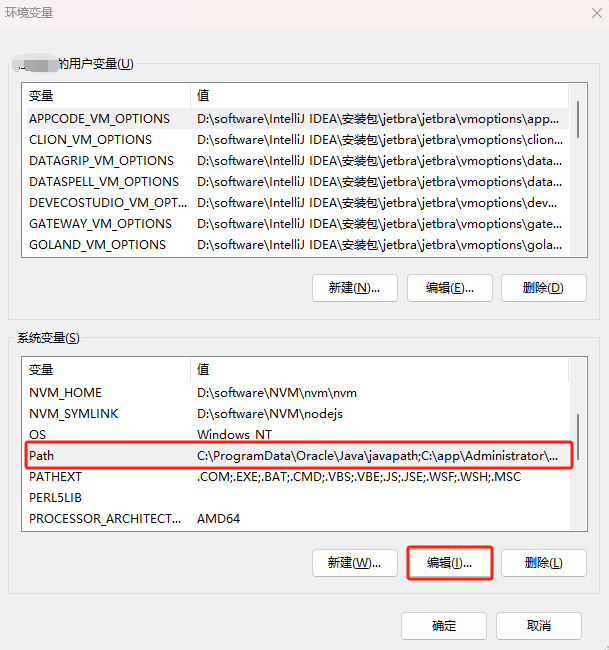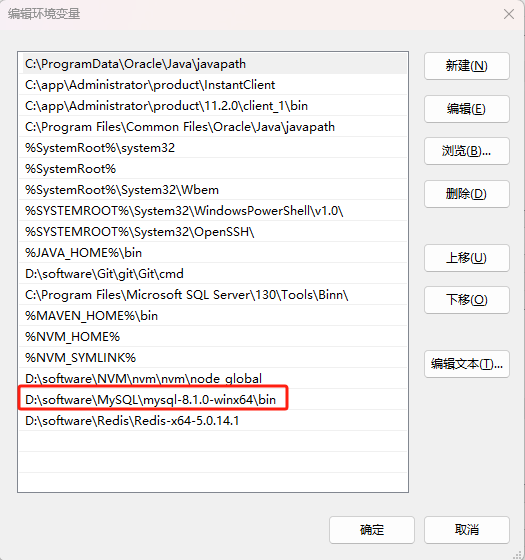02-MySQL的安装与配置(Windows)
MySQL数据库
MySQL关是一种关系数据库管理系统,所使用的 SQL 语言是用于访问数据库的最常用的标准化语言,其特点为体积小、速度快、总体拥有成本低,尤其是开放源码这一特点,在 Web应用方面 MySQL 是最好的 RDBMS(Relational Database Management System:关系数据库管理系统)应用软件之一。
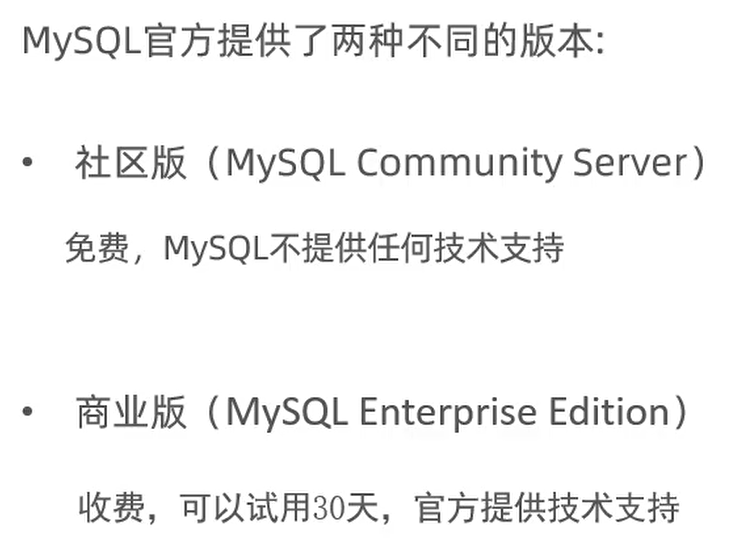
第一步,下载安装包
mysql社区免费版,下载地址:MySQL :: Download MySQL Community Server
这里要注意,安装路径中避免出现中文,推荐首选英文为命名条件
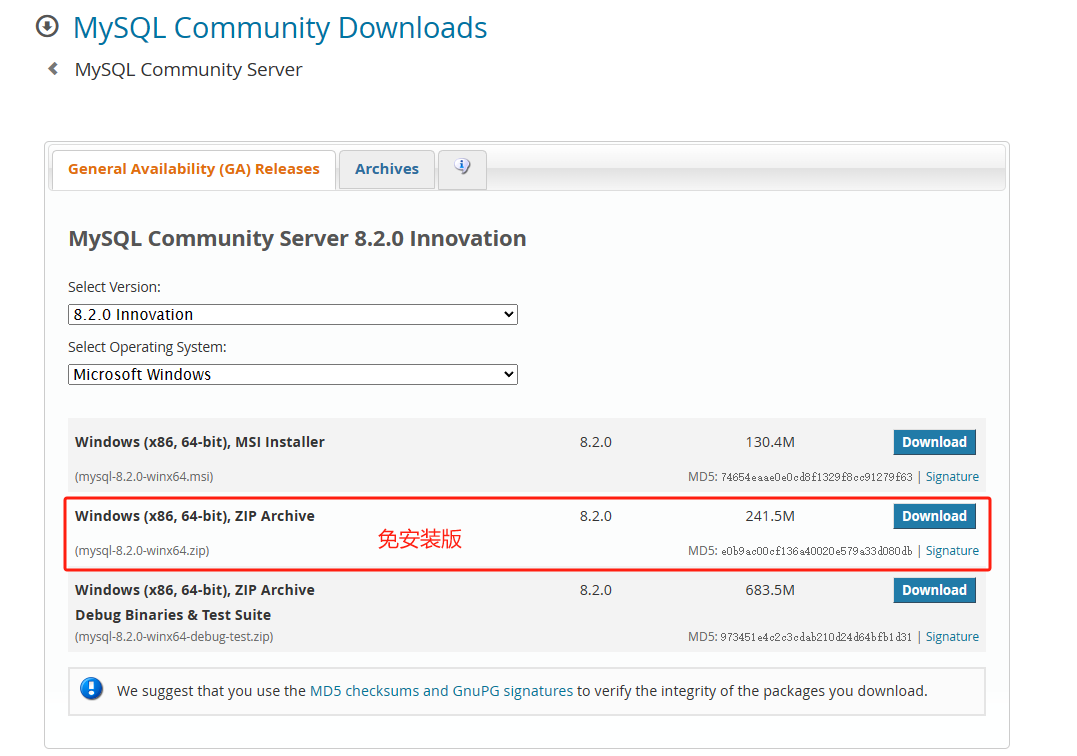
第二步,MySQL的配置
1.管理员身份打开cmd命令行(后续部分命令需要管理员权限),进入到mysql的bin目录下:
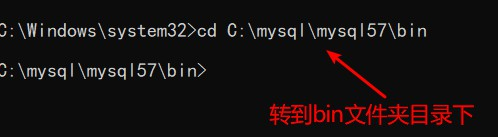
2.安装mysql的服务
mysqld --install
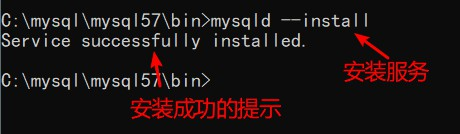
3.初始化mysql,初始化会产生一个随机密码,如下图框框所示,记住这个密码,后面会用到
(初始化会创建data目录,如果存在data目录请删除,否则报错)
mysqld --initialize --console
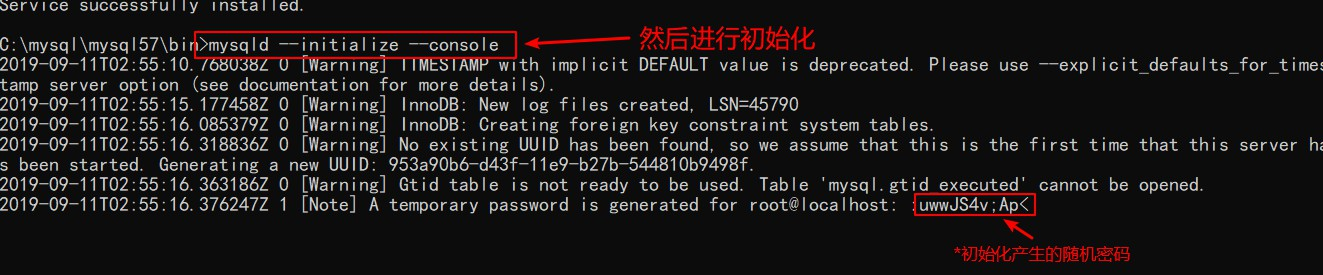
第三步,开启MySQL服务
1.开启mysql的服务
net start mysql
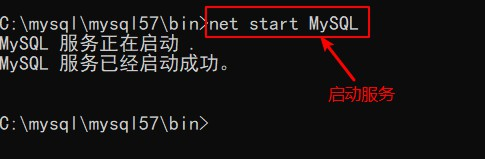
2.登录mysql
登录验证,mysql是否安装成功!(要注意上面产生的随机密码,不包括前面符号前面的空格,否则会登陆失败),
这里注意,一定要先开启服务,不然会登陆失败,出现拒绝访问的提示符!
mysql -u root -p
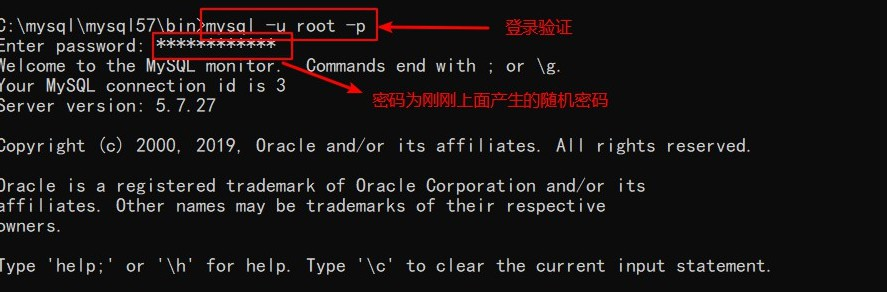
3.修改mysql的密码
知道密码的情况:
1)首先登录mysql
mysql -u root -p
2)修改密码为 "root"
mysql> ALTER USER 'root'@'localhost' IDENTIFIED BY 'root';

忘记密码的情况:
1) 以超级管理员打开cmd,关闭mysql服务
net stop mysql
2)跳过权限验证登录mysql
mysqld --shared-memory --skip-grant-tables
3)在新的cmd窗口,登录mysql(无需输入密码,直接回车即可)
mysql -u root -p
4)切换到mysql,将密码置空
use mysql;
update user set authentication_string='' where user='root';
5)设置加密规则并更新新密码,授权(直接复制这些SQL语句你的密码会更新为123456)
ALTER USER 'root'@'localhost' IDENTIFIED BY '123456' PASSWORD EXPIRE NEVER; alter user 'root'@'localhost' identified by '123456'; grant all privileges on *.* to "root"@'localhost'; flush privileges;
6)设置成功后,重启mysql服务,使用新密码登录
net start mysql
第四步,设置MySQL的环境变量
为了方便登录操作mysql,在这里我们设置一个全局变量,"我的电脑"=>"属性"=>"高级系统设置"=>"环境变量"
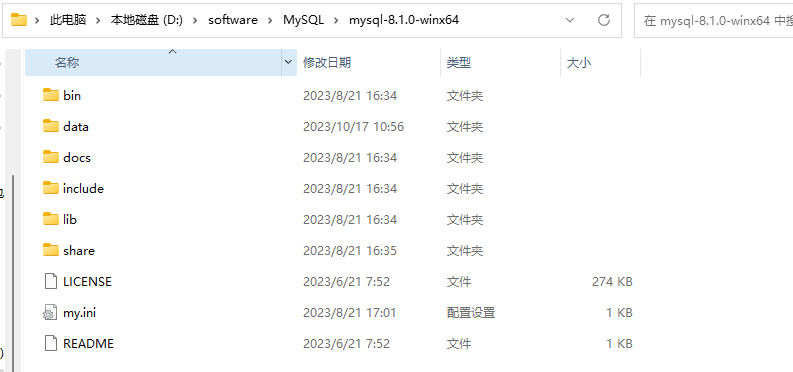
把刚刚MySQL安装目录下的bin目录,添加到环境变量